Step1.设置几何参数。
(1)在图15.10所示的特征树中选择“Manufacturing Program.1”节点,然后选择下拉菜单 命令,插入一个平面铣加工操作,系统弹出“Facing.1”对话框(一)。
命令,插入一个平面铣加工操作,系统弹出“Facing.1”对话框(一)。
(2)定义加工平面。单击“Facing.1”对话框(一)中的底面感应区,对话框消失,在图形区选择图15.11所示的模型表面,系统返回到“Facing.1”对话框(一)。

图15.10 特征树(一)

图15.11 选取加工平面
(3)定义底面加工余量(注:本步的详细操作过程请参见随书光盘中video\ch15\reference\文件下的语音视频讲解文件“泵体端盖加工-r01.avi”)。
Step2.定义刀具参数。在“Facing.1”对话框(一)中单击 选项卡;在“Facing.1”对话框(一)中单击
选项卡;在“Facing.1”对话框(一)中单击 按钮,选择面铣刀为加工刀具;在“Facing.1”对话框(一)中的
按钮,选择面铣刀为加工刀具;在“Facing.1”对话框(一)中的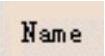 文本框中输入“T1 Face Mill D 50”;在“Facing.1”对话框(一)中单击
文本框中输入“T1 Face Mill D 50”;在“Facing.1”对话框(一)中单击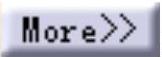 按钮,单击
按钮,单击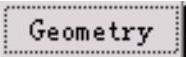 选项卡,然后设置图15.12所示的刀具参数。其他选项卡中的参数均采用系统默认设置值。
选项卡,然后设置图15.12所示的刀具参数。其他选项卡中的参数均采用系统默认设置值。
Step3.定义进给率。在“Facing.1”对话框(一)中单击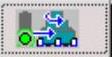 选项卡;在“Facing.1”对话框(一)的
选项卡;在“Facing.1”对话框(一)的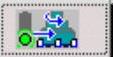 选项卡中设置图15.13所示的参数。
选项卡中设置图15.13所示的参数。
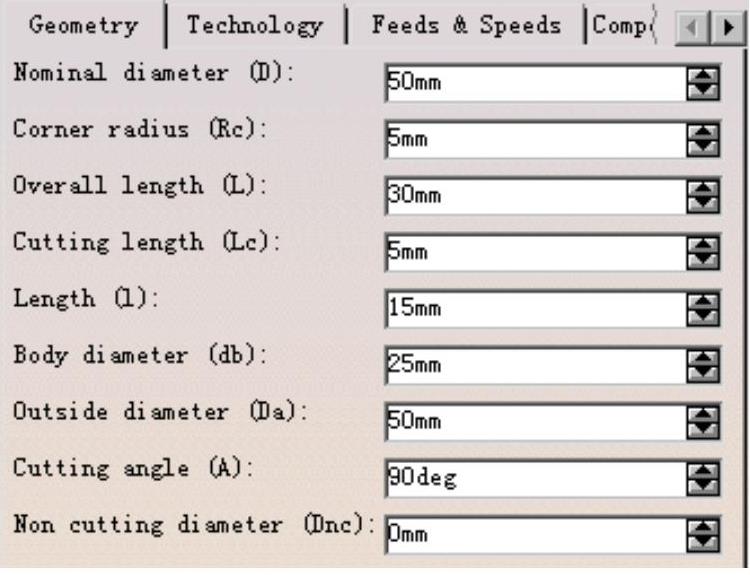
图15.12 定义刀具参数
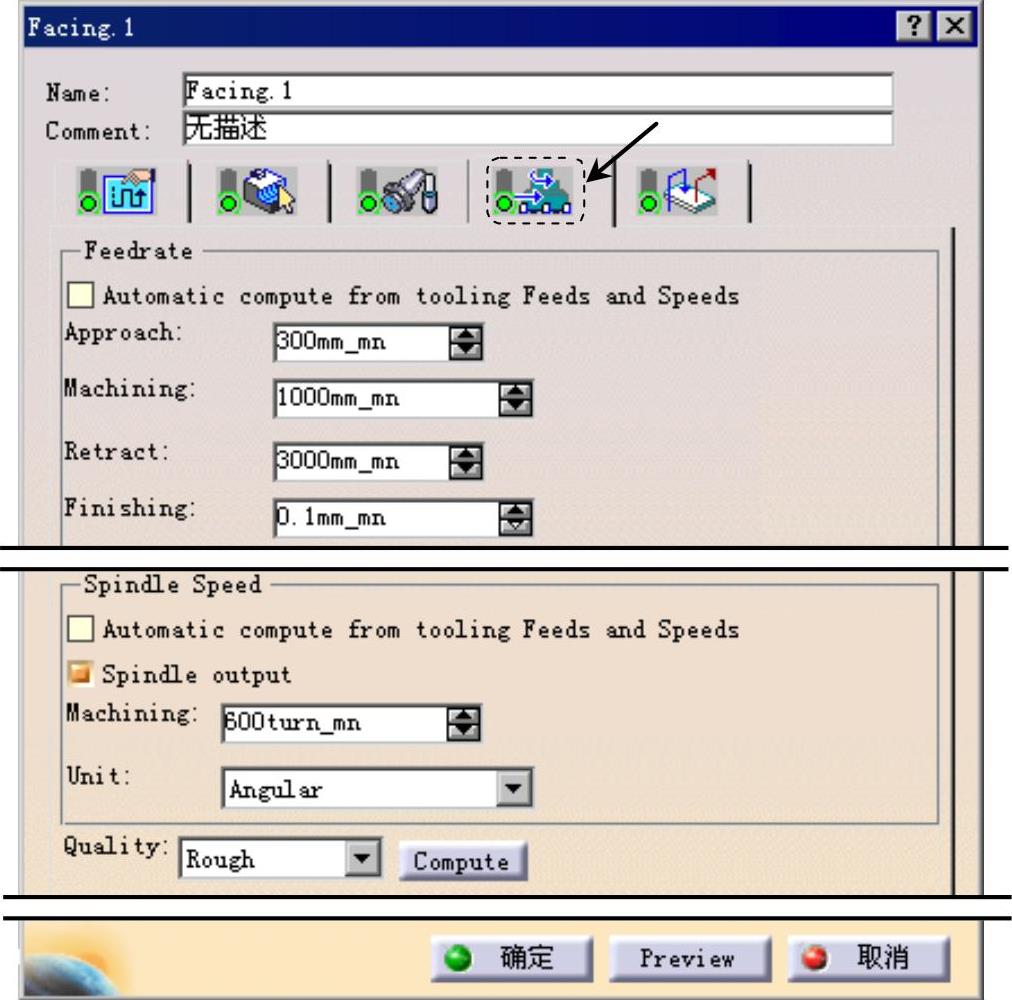
图15.13 “进给率”选项卡
Step4.设置刀具路径参数。(www.xing528.com)
(1)进入刀具路径参数选项卡。在“Facing.1”对话框中单击 选项卡。
选项卡。
(2)定义刀具路径类型。在“Facing.1”对话框的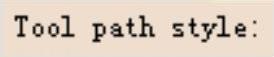 下拉列表中选择
下拉列表中选择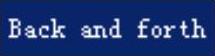 选项。
选项。
(3)定义加工参数。在“Facing.1”对话框中单击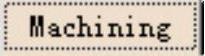 选项卡,采用系统默认设置值。
选项卡,采用系统默认设置值。
(4)定义径向参数。单击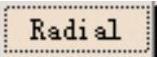 选项卡,然后在
选项卡,然后在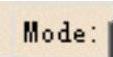 下拉列表中选择
下拉列表中选择 选项,在
选项,在 文本框中输入值50,在
文本框中输入值50,在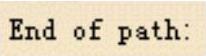 下拉列表中选择
下拉列表中选择 选项,其他选项采用系统默认设置值。
选项,其他选项采用系统默认设置值。
(5)定义轴向参数。单击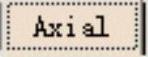 选项卡,然后在
选项卡,然后在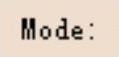 下拉列表中选择
下拉列表中选择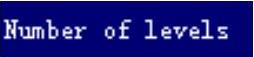 选项,在
选项,在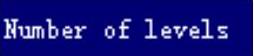 文本框中输入值1。
文本框中输入值1。
(6)其他选项卡中的参数采用系统默认设置值。
Step5.定义进刀/退刀路径。在“Facing.1”对话框(一)中单击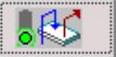 选项卡;在
选项卡;在 区域的列表框中选择
区域的列表框中选择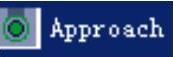 选项,然后在
选项,然后在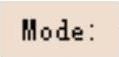 下拉列表中选择
下拉列表中选择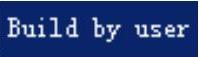 选项,依次单击
选项,依次单击 按钮、
按钮、 按钮和
按钮和 按钮,结果如图15.14所示;双击图中的“10mm”尺寸,在弹出的“Edit Parameter”对话框的
按钮,结果如图15.14所示;双击图中的“10mm”尺寸,在弹出的“Edit Parameter”对话框的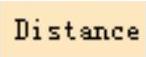 文本框中输入值30,并单击
文本框中输入值30,并单击 按钮;在
按钮;在 区域的列表框中选择
区域的列表框中选择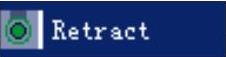 选项,然后在
选项,然后在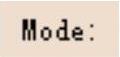 下拉列表中选择
下拉列表中选择 选项,选择直线退刀类型。
选项,选择直线退刀类型。
Step6.刀路仿真。在“Facing.1”对话框(一)中单击“Tool Path Replay”按钮 ,系统弹出“Facing.1”对话框(二),且在图形区显示刀路轨迹(图15.15)。
,系统弹出“Facing.1”对话框(二),且在图形区显示刀路轨迹(图15.15)。
Step7.在“Facing.1”对话框(二)中单击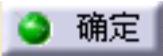 按钮,然后单击“Facing.1”对话框(一)中的
按钮,然后单击“Facing.1”对话框(一)中的 按钮。
按钮。
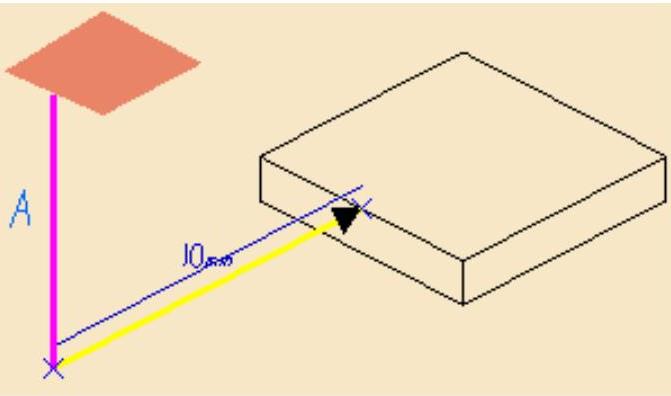
图15.14 定义进刀路径
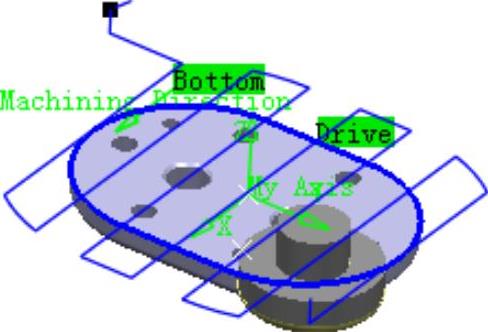
图15.15 显示刀路轨迹
免责声明:以上内容源自网络,版权归原作者所有,如有侵犯您的原创版权请告知,我们将尽快删除相关内容。




